Udskrivning af fotos under diasshowet
Du kan se alle fotos, der er gemt på hukommelseskortet, med diasshowet.
I diasshowet vises fotoene automatisk ét efter ét.
Mens du ser diasshowet, kan du udskrive dit yndlingsfoto.
-
Vælg
 Udskriv (Print) på skærmbilledet HJEM.
Udskriv (Print) på skærmbilledet HJEM. -
Vælg
 Hukommelseskort (Memory card).
Hukommelseskort (Memory card).Udskrifsmenuer fra hukommelseskortet vises.
-
Vælg
 Diasshow (Slide show).
Diasshow (Slide show). -
Indsæt hukommelseskortet i kortstikket.
Skærmbilledet til valg af effekt åbnes.
 Bemærk
Bemærk-
Når du isætter hukommelseskortet, før du får vist menuerne for hukommelseskortet, vises skærmbilledet til valg af foto i Vælg fotoudskrift (Select photo print).
Tryk på
 (HJEM) for at få vist skærmbilledet HJEM.
(HJEM) for at få vist skærmbilledet HJEM. -
Hvis der ikke er gemt nogen fotodata, der kan udskrives, på hukommelseskortet, vises Data af den understøttede type er ikke gemt. (Saved data is not of a supported type.) på den berøringsfølsomme skærm.
-
Hvis der er gemt mere end 2.000 fotodata på hukommelseskortet, opdeles fotodataene automatisk i grupper pr. 2.000 fotos i omvendt kronologisk rækkefølge (dato for seneste ændring). Tjek den meddelelse, der vises på den berøringsfølsomme skærm, og vælg OK.
-
-
Vælg en effekt for at få vist afspilningen.
Diasshowet starter afspilning.
 Bemærk
Bemærk-
Hvis du vil have vist fotoene i det angivne datoområde for at ændre visningsrækkefølgen eller skifte den fotogruppe, der skal vises, skal du vælge Visn.indstill. (Display set.)
Hvis du vil vise fotoene i det angivne datoområde, skal du følge vejledningen på skærmen for at angive start- og slutdato.
-
Hvis du tapper på den berøringsfølsomme skærm, mens diasshowet afspilles, sættes diasshowet på pause.
Du kan udskrive det viste foto ved at trykke på Farve (Color), mens diasshowet er på pause.
-
Under udskrivning af foto
Når diasshowet sættes på pause ved at tappe på den berøringsfølsomme skærm, kan du udskrive det viste foto.
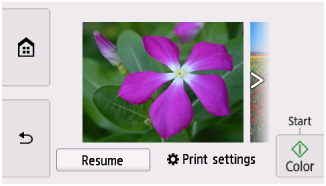
Du starter udskrivningen ved at ilægge papir og trykke på Farve (Color).
 Bemærk
Bemærk
-
Du kan ændre udskriftsindstillingerne ved at vælge Udskrivningsindstillinger (Print settings).
-
Vælg Genoptag (Resume), mens diasshowet er sat på pause, for at genoptage diasshowet.
-
Du kan genoptage diasshowet ved at vælge Genoptag (Resume), mens der udskrives. Hvis udskrivningen ikke er fuldført, kan du udskrive det viste foto ved at sætte diasshowet på pause igen og trykke på Farve (Color).
-
Hvis du vil annullere diasshowet, skal du trykke på
 (HJEM).
(HJEM).

